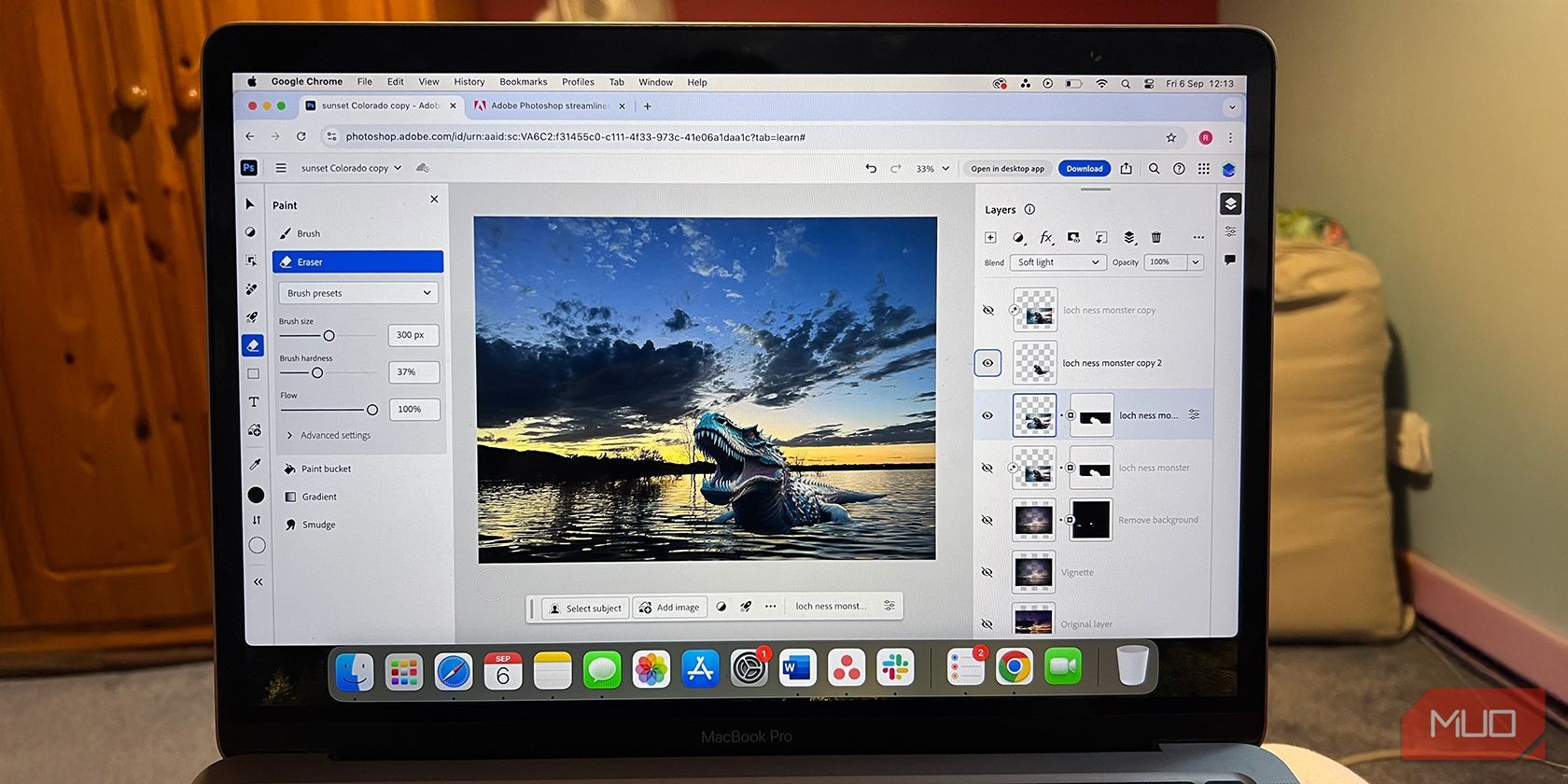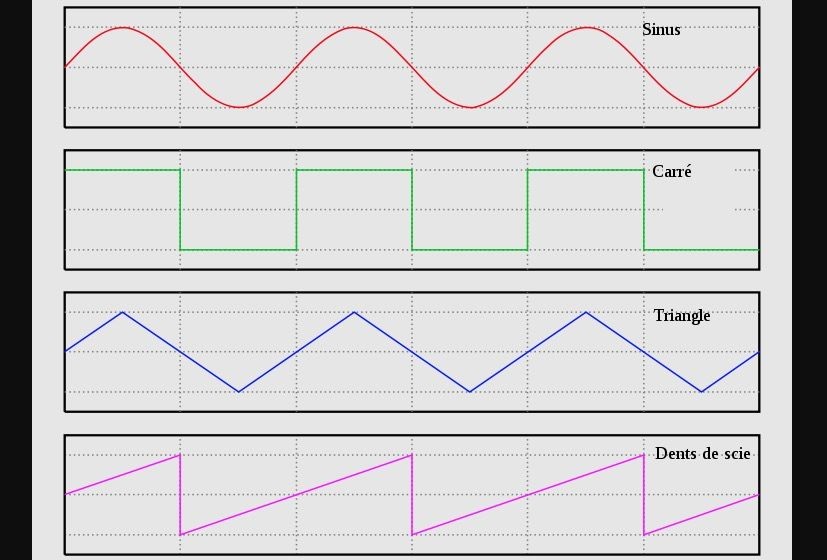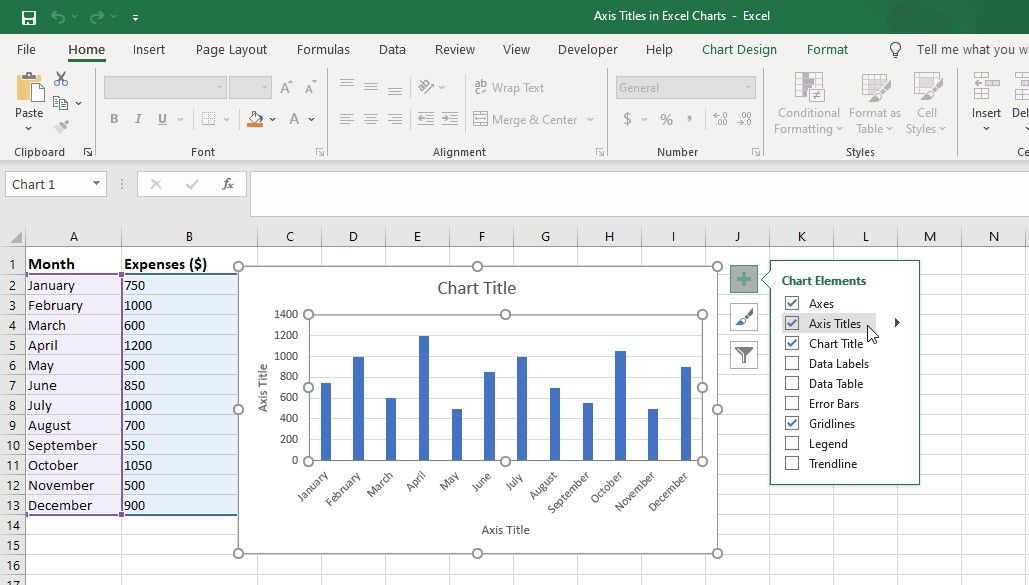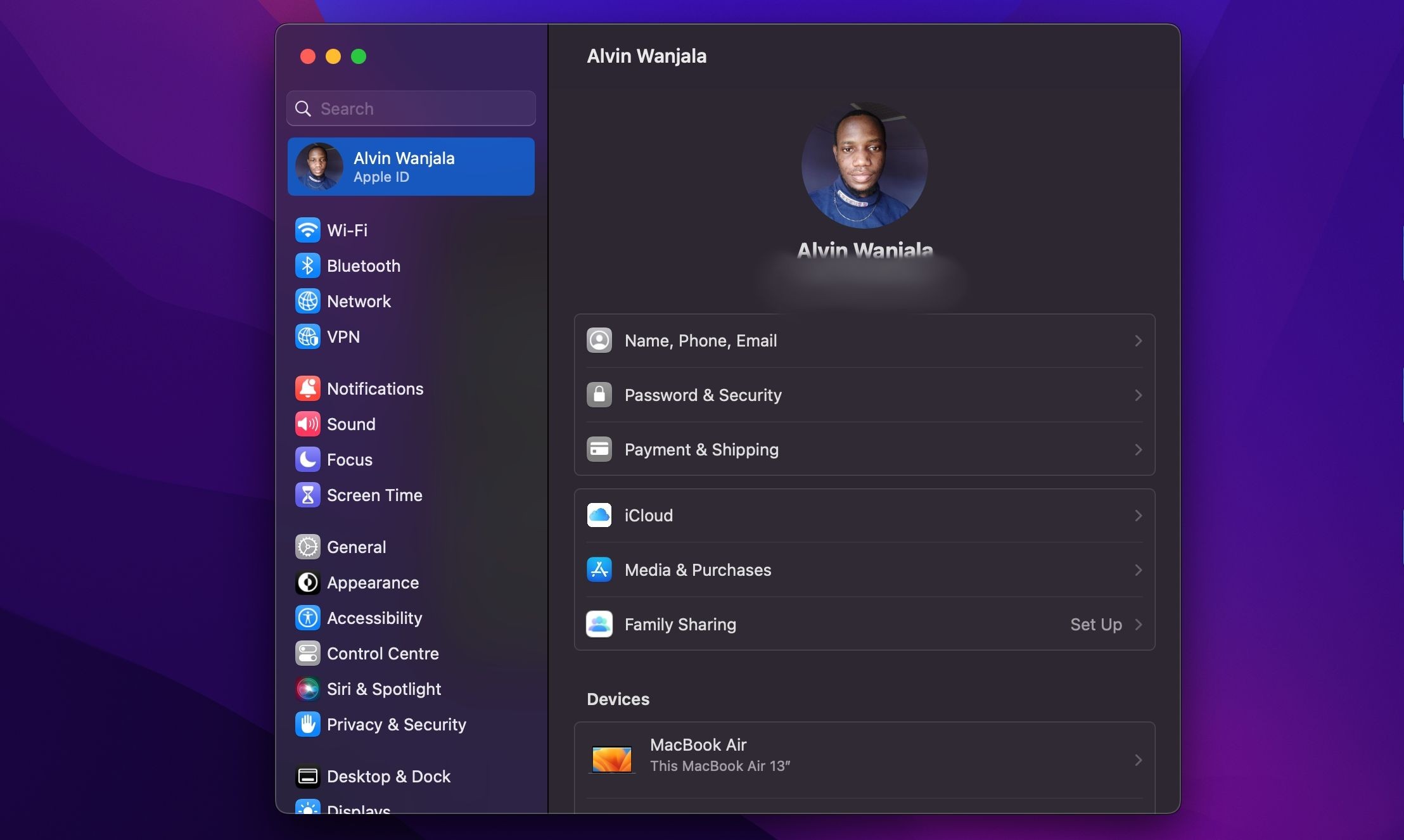Contents
- Tính Năng và Nâng Cấp Trên Trang Chỉnh Sửa
- Phụ Đề Tự Động
- Ổn Định Hóa Nhiều Đoạn Phim
- Đường Cong Điều Chỉnh Tốc Độ
- Tính Năng và Nâng Cấp Trên Trang Cắt
- Menu Mới
- Tách Biệt Video và Âm Thanh
- Những Tính Năng và Nâng Cấp Khác Của DaVinci Resolve 18.5
- DaVinci Resolve 18.5 có gì mới?
- Tôi có thể sử dụng phụ đề tự động trên phiên bản miễn phí không?
- Làm thế nào để ổn định nhiều đoạn phim cùng một lúc?
- Đường cong điều chỉnh tốc độ có gì đặc biệt?
- Tôi có thể tách biệt video và âm thanh trên trang cắt không?
- DaVinci Resolve 18.5 có hỗ trợ tải trực tiếp lên TikTok không?
- Tôi có thể tùy chỉnh độ dài chuyển tiếp không?
- Tận Dụng Lợi Ích Từ DaVinci Resolve 18.5
DaVinci Resolve luôn được biết đến là phần mềm mạnh mẽ và hiệu quả, cung cấp đầy đủ các công cụ từ màu sắc đến đồ họa chuyển động cho các biên tập viên video. Vào tháng 4 năm 2023, DaVinci Resolve đã công bố phiên bản 18.5 trong giai đoạn thử nghiệm công khai, và kể từ đó, người dùng đã rất mong chờ phiên bản chính thức của bản cập nhật lớn này. Cuối cùng, vào tháng 7 năm 2023, Blackmagic Design đã chính thức phát hành DaVinci Resolve 18.5, mang đến một phiên bản phần mềm tốt hơn bao giờ hết.
Tính Năng và Nâng Cấp Trên Trang Chỉnh Sửa
Trang chỉnh sửa của DaVinci Resolve 18.5 đã nhận được nhiều tính năng mới và nâng cấp, làm cho việc sử dụng phần mềm này trở nên đáng giá hơn. Một số tính năng mới chỉ dành cho phiên bản Studio, nhưng ngay cả khi bạn chỉ sử dụng phiên bản miễn phí, bạn vẫn sẽ có những trải nghiệm thú vị với các cải tiến này.
Phụ Đề Tự Động
DaVinci Resolve đã đổi mới phần mềm của mình với trí tuệ nhân tạo (AI) theo nhiều cách khác nhau, tuy nhiên, những tính năng này chỉ dành cho phiên bản Studio. Phụ đề tự động là một trong những tính năng AI đó, và độ chính xác của nó rất ấn tượng.
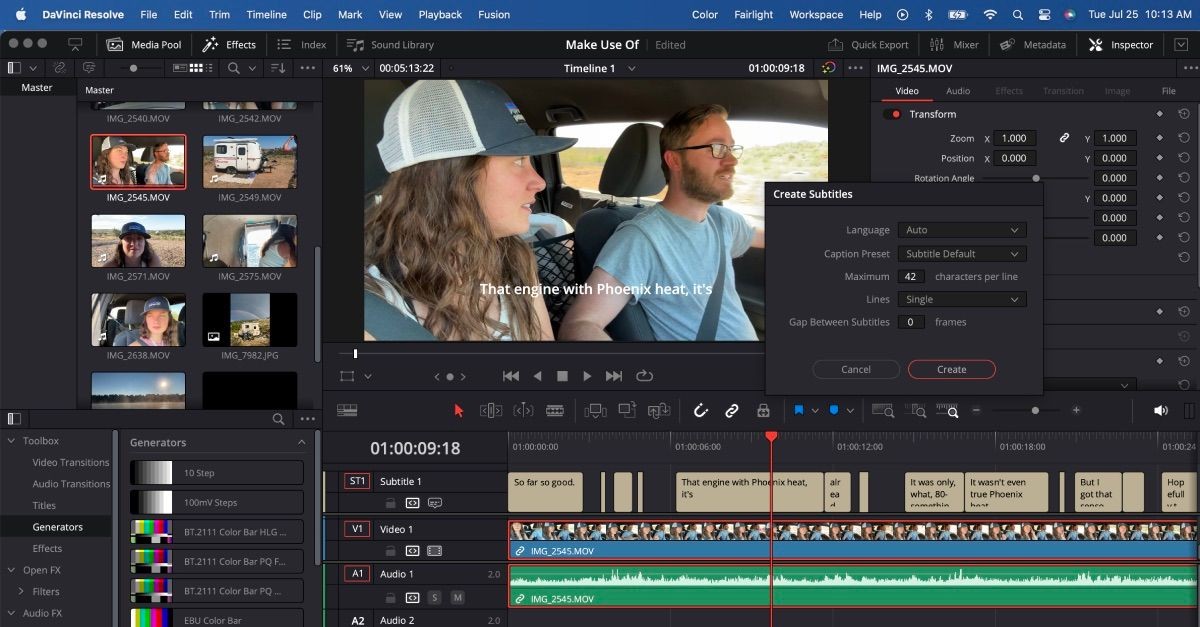 Phụ đề tự động trên DaVinci Resolve
Phụ đề tự động trên DaVinci Resolve
Để tìm phụ đề tự động trong DaVinci Resolve, bạn chỉ cần vào Timeline > Create Subtitles From Audio > chọn ngôn ngữ > thay đổi bất kỳ tùy chọn nào khác bạn muốn > Create. Phần mềm sẽ xử lý tất cả các đoạn phim trên dòng thời gian và đặt phụ đề một cách chính xác. Rất hiệu quả và chính xác.
Ổn Định Hóa Nhiều Đoạn Phim
Tính năng Ổn định hóa của DaVinci Resolve đã được nâng cấp đáng kể, giúp tiết kiệm thời gian. Bạn có thể ổn định nhiều đoạn phim cùng một lúc thay vì phải xử lý từng đoạn một.
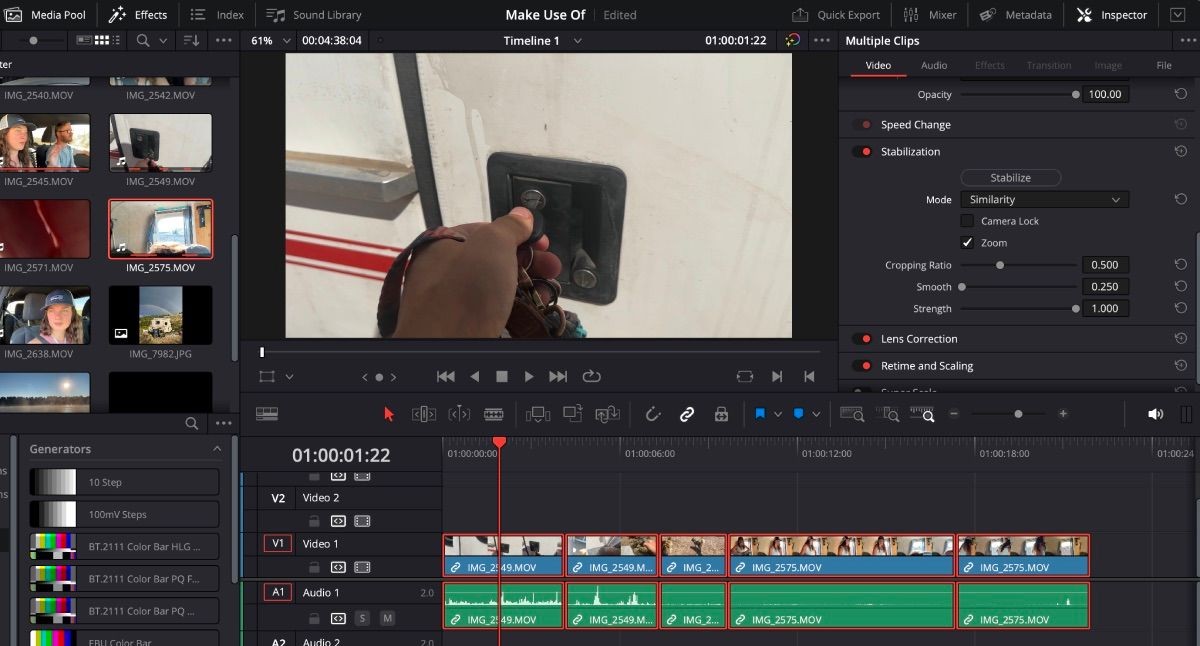 Tính năng ổn định hóa trên DaVinci Resolve
Tính năng ổn định hóa trên DaVinci Resolve
Chỉ cần đánh dấu tất cả các đoạn phim trên dòng thời gian mà bạn muốn ổn định, sau đó vào Inspector > Stabilization > điều chỉnh các tùy chọn của bạn > Stabilize. Đơn giản vậy thôi, bạn đã hoàn thành.
Đường Cong Điều Chỉnh Tốc Độ
Đường cong điều chỉnh tốc độ sẽ là một bước đột phá cho các biên tập viên cần điều chỉnh tốc độ video của mình. Nâng cấp này mang đến cho bạn trải nghiệm tương tác hơn với các khung hình chính thay vì sử dụng Điều khiển Điều chỉnh Tốc độ để tìm hiểu.
Nhấp chuột phải vào đoạn phim cần điều chỉnh tốc độ và chọn Retime Curve. Hộp Điều chỉnh Tốc độ sẽ mở ra trong đường video. Thêm các khung hình chính vào trong hộp và điều chỉnh chúng bằng cách di chuyển chúng cho đến khi bạn hài lòng với kết quả.
Điều này dễ dàng và nhanh chóng hơn nhiều so với việc sử dụng Điểm Tốc độ trong Điều khiển Điều chỉnh Tốc độ và cố gắng tìm ra tốc độ.
Tính Năng và Nâng Cấp Trên Trang Cắt
Trang cắt của DaVinci Resolve đã có rất nhiều tính năng để tận dụng, nhưng với phiên bản 18.5, nó đã nhận được nhiều cải tiến làm cho nó trở nên tốt hơn. Những nâng cấp này dành cho cả phiên bản miễn phí của DaVinci Resolve và phiên bản Studio.
Menu Mới
Ở bên trái của dòng thời gian, có các menu mới cung cấp cho bạn quyền truy cập vào nhiều tùy chọn chỉnh sửa khác nhau. Ví dụ, nếu bạn muốn sử dụng trang cắt giống như trang chỉnh sửa, bạn có thể tắt Ripple. Bạn cũng có thể thêm các dấu hiệu, hiển thị tên đoạn phim, và trượt/nối các đoạn phim liền kề.
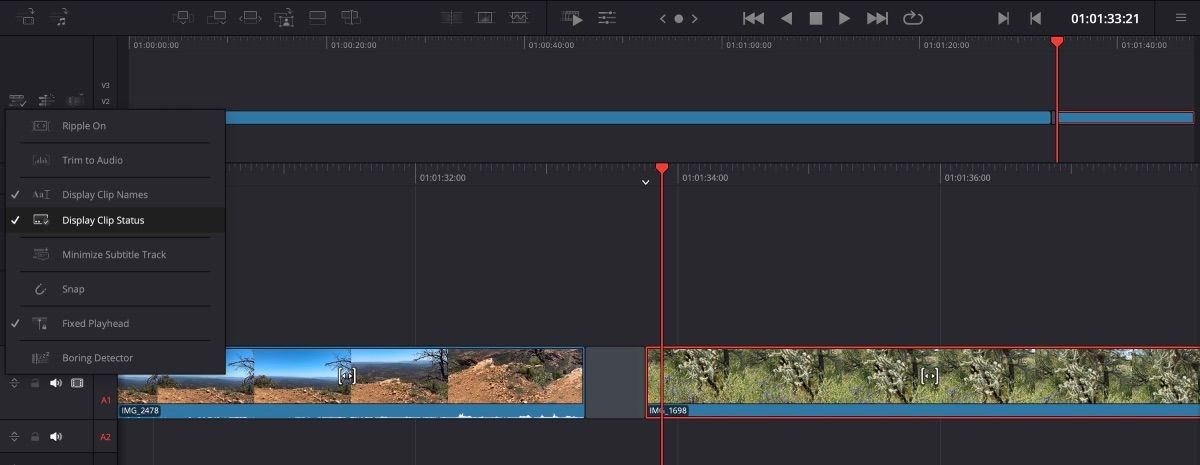 Hiệu ứng Ripple trên trang cắt của DaVinci Resolve
Hiệu ứng Ripple trên trang cắt của DaVinci Resolve
Ngoài ra, nếu bạn muốn làm việc trên trang cắt, bạn có thể thêm đường phụ đề tự động ở đây thay vì trang chỉnh sửa.
Tách Biệt Video và Âm Thanh
Việc có thể tách biệt video và âm thanh trên trang cắt sẽ làm cho việc sử dụng các cắt L và J trở nên dễ dàng hơn nhiều. Chỉ cần đặt con trỏ chuột lên đường âm thanh và trượt thanh điều chỉnh để tạo cắt phân tách.
Bạn thậm chí có thể vào Inspector, nhấp vào biểu tượng Track bên cạnh Audio, và điều chỉnh âm lượng khi cần.
Những Tính Năng và Nâng Cấp Khác Của DaVinci Resolve 18.5
Đó chỉ là một số trong số rất nhiều tính năng và nâng cấp mới mà DaVinci Resolve đã triển khai trong phiên bản 18.5. Nếu điều đó không làm bạn hào hứng, dưới đây là danh sách một số tính năng khác mà bạn có thể thử:
- Chuyển đổi âm thanh (Studio)
- Sao lưu theo dòng thời gian
- Anamorphic tùy chỉnh
- Thêm và chọn khung hình chính bằng phím tắt
- Quản lý bộ nhớ đệm kết xuất giữa các dự án
- Hiệu ứng và chuyển tiếp mới
- Tùy chỉnh độ dài chuyển tiếp
- Xuất ảnh tĩnh
- Sắp xếp lại các đường từ chỉ số
- Tải trực tiếp lên TikTok
- Quản lý màu sắc theo dòng thời gian
- Nút hợp nhất đa nhiệm
- Bản đồ độ sâu trong Fusion (Studio)
- Giám sát từ xa (Studio)
DaVinci Resolve 18.5 có gì mới?
DaVinci Resolve 18.5 mang đến hơn 100 tính năng mới, bao gồm phụ đề tự động, ổn định hóa nhiều đoạn phim, đường cong điều chỉnh tốc độ, và nhiều tính năng khác.
Tôi có thể sử dụng phụ đề tự động trên phiên bản miễn phí không?
Không, tính năng phụ đề tự động chỉ có sẵn trên phiên bản Studio của DaVinci Resolve.
Làm thế nào để ổn định nhiều đoạn phim cùng một lúc?
Bạn chỉ cần đánh dấu các đoạn phim trên dòng thời gian, sau đó vào Inspector > Stabilization > điều chỉnh các tùy chọn > Stabilize.
Đường cong điều chỉnh tốc độ có gì đặc biệt?
Đường cong điều chỉnh tốc độ cho phép bạn điều chỉnh tốc độ video một cách tương tác hơn bằng cách sử dụng các khung hình chính, thay vì sử dụng Điều khiển Điều chỉnh Tốc độ.
Tôi có thể tách biệt video và âm thanh trên trang cắt không?
Có, bạn có thể tách biệt video và âm thanh trên trang cắt bằng cách sử dụng thanh điều chỉnh trên đường âm thanh.
DaVinci Resolve 18.5 có hỗ trợ tải trực tiếp lên TikTok không?
Có, DaVinci Resolve 18.5 cho phép bạn tải trực tiếp video lên TikTok.
Tôi có thể tùy chỉnh độ dài chuyển tiếp không?
Có, bạn có thể tùy chỉnh độ dài chuyển tiếp trong DaVinci Resolve 18.5.
Tận Dụng Lợi Ích Từ DaVinci Resolve 18.5
Có rất nhiều phần mềm chỉnh sửa video trên thị trường, nhưng không nhiều trong số đó có đầy đủ các tính năng như DaVinci Resolve. Với các công cụ AI và các tính năng chỉnh sửa tiên tiến, bạn chắc chắn sẽ có những dự án trông chuyên nghiệp hơn.
Hãy tải DaVinci Resolve 18.5 về để tự mình trải nghiệm. Tạp Chí Mobile, Hướng Dẫn.